¿Quieres utilizar tu archivo CAD en RatedPower? Aquí aprenderás a convertirlo al formato adecuado.
En caso de que esté más familiarizado con los archivos CAD en lo que respecta a la definición del emplazamiento, tendrá que convertirlo al formato KML o KMZ. Esta guía pretende explicar cómo convertir con éxito el archivo CAD (.DWG) utilizando AutoCAD MAP 3D.
Si no tienes AutoCAD Map 3D, puedes leer este artículo que explica cómo convertir un archivo CAD a KML/KMZ con QGIS.
Paso 1 - Conversión de polilíneas en polígonos
- En la línea de comandos de AutoCAD Map 3D, establezca la variable de sistema PROXYGRAPHICS en 0. Escriba el comando PROXYGRAPHICS; pulse <ENTER>; establezca el valor 0; vuelva a pulsar <ENTER>.
- A continuación, en la línea de comandos, introduzca mappolylinetopolygon. Pulse <ENTER>.
- Seleccione las polilíneas que desea convertir y pulse <ENTER>.
Si una polilínea pertenece a un grupo, sólo se convierte la primera polilínea (la más externa).
-4.png?width=418&height=345&name=image%20(4)-4.png)
Además, si tiene polilíneas abiertas, puede utilizar el comando EDITPOL y seleccionar 'Cerrar' para cerrar las polilíneas y luego convertirlas en polígonos utilizando el comando mappolylinetopolygon.
En el caso de que existan límites de Sombreado, tendrá que transformarlos primero en polilíneas y luego, en polígonos. Para hacer esta conversión, siga los siguientes pasos:
- Introduzca EDITSOMB en la línea de comandos.
- Selecciona la escotilla.
- En el cuadro de diálogo Editar sombreado, haga clic en Recrear límite.
- Cuando vea el mensaje "Introduzca el tipo de objeto límite", introduzca P, que significa polilínea.
- Cuando se le solicite, elija si desea o no asociar el sombreado con el nuevo límite.
Además, en el caso de tener elementos de Círculo en su archivo CAD, puede convertirlos en polilíneas primero usando el comando CONTORNO:
- En el cuadro de diálogo de los límites, asegúrese de que el Tipo de objeto está configurado como Polilínea.
- Haz clic en el botón "Elegir puntos" y haz clic dentro del círculo.
- Pulse Intro para obtener la polilínea del círculo.
Por último, utilice el comando mappolylinetopolygon para convertir la polilínea circular en un polígono.
Paso 2 - Exportación del dibujo como KML/KMZ
Para exportar el archivo KML/KMZ, siga los siguientes pasos:
- En la línea de comandos, introduzca MAPEXPORT y pulse <ENTER>.
- En el cuadro de diálogo Ubicación de la exportación, seleccione el formato de archivo KML de Google y una ubicación para los archivos exportados.
- En el cuadro de diálogo Exportar, y en la pestaña Opciones tiene la posibilidad de convertir el sistema de coordenadas a otro sistema de la biblioteca de AutoCAD Map 3D.
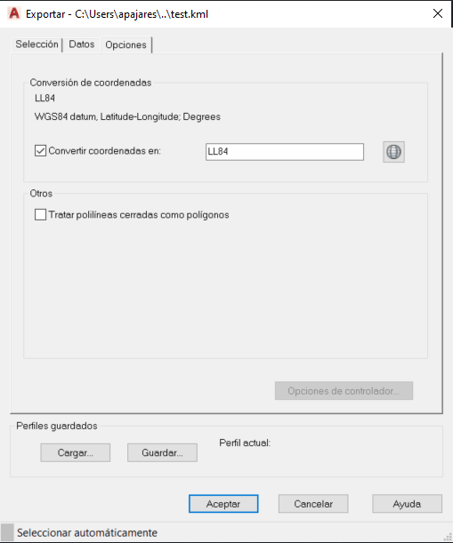
En caso de que el archivo DWG no tenga un sistema de coordenadas, tendrá que asignar uno desde la biblioteca. Puede hacer la asignación directamente desde la pestaña 'Configuración de mapa' de Map 3D haciendo clic en Asignar como se ilustra en la imagen siguiente:

Finalmente, haga clic en Aceptar para comenzar el proceso de exportación del archivo KML. Una vez exportado, debe asegurarse de que todos los polígonos y marcas de posición son nombrados de acuerdo con la nomenclatura de RatedPower (AC, ST, MV, ACb, RA). Finalmente, suba el archivo KML/KMZ a RatedPower. Para más información sobre esto, recomendamos ver nuestro artículo de ¿Cómo crear un emplazamiento?
Resumen
En resumen, puede convertir su archivo CAD en KML usando AutoCAD MAP 3D convirtiendo las polilíneas en polígonos, y luego exportando el dibujo como KML/KMZ. Después tendrá que seguir la nomenclatura de RatedPower para finalmente subir el archivo al software.
Para más información, no dudéis en contactarnos a: support@ratedpower.com
